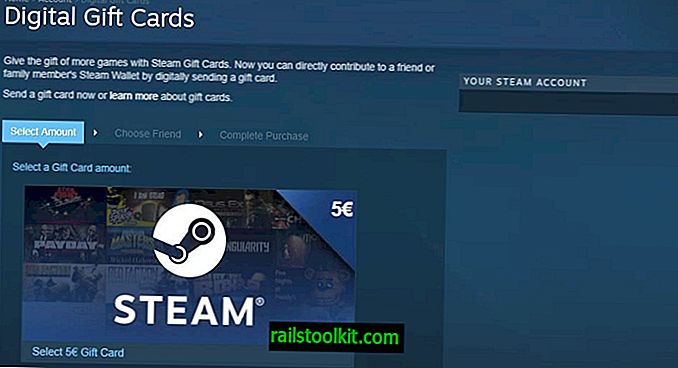A Microsoft Edge a Microsoft Windows 10 operációs rendszer alapértelmezett böngészője. Ez felváltotta az Internet Explorer alapértelmezett böngészőjét, annak ellenére, hogy az Internet Explorer 11 továbbra is elérhető eszközökön kompatibilis okokból.
A Microsoft Edge elég gyorsan betöltődik, amikor a felhasználói fiókba való bejelentkezés után Windows 10 készülékeken futtatja. Ha ellenőrzi a Feladatkezelőt, észreveheti, hogy több Microsoft Edge folyamat fut a rendszeren még a böngésző kézi indítása előtt is.
A következő folyamatok: MicrosoftEdge.exe, MicrosoftEdgeCP.exe és MicrosoftEdgeSH.exe. Mindhárom fel van függesztve, és az egyetlen ok, amiért elindulnak a rendszeren, az az, hogy az Edge gyorsabban nyílik meg az érintett előtöltés miatt.

Hasznos lehet azok számára, akik aktívan használják a Microsoft Edge alkalmazást. Ha nem használja a Microsoft Edge szoftvert, vagy inkább azt szeretné, ha a böngésző nem lesz előre betöltve a rendszer indításakor, akkor blokkolhatja a betöltését.
Ez a szolgáltatás új a Windows 10 1809 verziójában, a hamarosan megjelenő következő Windows 10 szolgáltatásfrissítésben. Ha a Windows 10 Insider Builds rendszert futtatja, akkor a készüléken már elérhető a lehetősége.
Megjegyzés : A csoportházirend-szerkesztő csak a Windows 10 professzionális verzióinál érhető el. Ellenőrizze az alábbi Rendszerleíró adatbázis szakaszban egy módszert, amely a Windows 10 bármelyik kiadásával működik. Futtassa a winver programot az operációs rendszer verziójának ellenőrzéséhez.
A csoportházirendben tiltsa le a Microsoft Edge előtöltését
A Windows 10 1809-es verziója két új házirendet vezet be a Microsoft Edge és a Start / New Tab tartalom előtöltésének ellenőrzésére, mielőtt a felhasználók betöltik a tényleges böngészőt.
- Koppintson a Windows kulcsra, írja be a gpedit.msc parancsot, és nyomja meg az Enter billentyűt a Csoportházirend-szerkesztő betöltéséhez, ha a Windows 10 profi verziója van.
- Lépjen a Helyi számítógépes házirend> Számítógép konfigurációja> Felügyeleti sablonok> Windows-összetevők> Microsoft Edge elemre.
Hagyja, hogy a Microsoft Edge előindítsa a Windows indításakor, amikor a rendszer tétlen, és minden alkalommal, amikor a Microsoft Edge bezáródik

Kattintson duplán a házirendre a konfiguráció megnyitásához. Beállíthatja, hogy ne legyen konfigurálva, engedélyezve vagy letiltva.
A házirendet engedélyezze annak aktiválásához, és válassza az „Előzetes indítás megakadályozása” lehetőséget az operációs rendszerbe beépített előtöltési funkció letiltásához, hogy a Microsoft Edge gyorsabban induljon el, amikor futtatja.
Ezt bármikor visszavonhatja, ha kiválasztja az „Indítás előtti engedélyezése” lehetőséget, vagy a házirend állapotát letiltja vagy nem konfigurálja.
Hatás : A Microsoft Edge programot nem töltik be előre a Windows rendszerbe történő bejelentkezéskor, ha a rendszer tétlen vagy a rendszer felhasználói bezárják.
Hagyja, hogy a Microsoft Edge elindítsa és betöltse a Start és az Új lap oldalt a Windows indításakor, és minden alkalommal, amikor a Microsoft Edge bezáródik

A második előtöltési beállítás meghatározza, hogy a Microsoft Edge elő tudja-e tölteni a böngésző Start és Új lap tartalmát. Kicsit régebbi, mivel a Windows 10 1803-as verziójában is megtalálható.
Az előtöltés letiltásához állítsa be a házirendet engedélyezettre, és válassza az "előtöltés megakadályozása" lehetőséget a konfigurációs menüből, amely a házirend engedélyezésekor válik elérhetővé.
Bármikor visszavonhatja a változást, ha a házirendet "fül előtöltésének engedélyezésére" állítja, vagy a házirend állapotát letiltva vagy nem konfigurálva változtatja meg.
Hatás : A Microsoft Edge nem tölti be előre az Új lap vagy a kezdőlapot, amikor ezt megteszi.
A nyilvántartási kulcsok

Az előtöltési lehetőségeket közvetlenül a Windows rendszerleíró adatbázisában konfigurálhatja. Ez az opció a Windows 10 összes kiadására működik, beleértve a Windows 10 Home alkalmazást is.
- Érintse meg a Windows kulcsot, írja be a regedit.exe fájlt, és nyomja meg az Enter billentyűt a beállításjegyzék-szerkesztő megnyitásához.
- Erősítse meg a megjelenő UAC parancssort.
- A Microsoft Edge előtöltésének letiltása:
- Illessze be a következő címet a Beállításszerkesztő címsorába: HKEY_LOCAL_MACHINE \ SOFTWARE \ Policies \ Microsoft \ MicrosoftEdge \ Main
- Kattintson a jobb gombbal a Fő elemre, és válassza az Új> Dword (32 bites) Értéket.
- Nevezze meg az Engedélyezés indítását.
- Kattintson duplán az új kardra, és állítsa azt 0-ra, ha alapértelmezés szerint nincs 0-ra állítva.
- Az Új lap oldal és a Tartalom indítása az Edge általi előtöltésének letiltása:
- HKEY_LOCAL_MACHINE \ SOFTWARE \ Policies \ Microsoft \ MicrosoftEdge \ TabPreloader
- Kattintson a jobb gombbal a TabPreloader elemre, és válassza az Új> Dword (32 bites) Érték lehetőséget.
- Nevezze az AllowTabPreloading névre.
- Kattintson duplán a névre, és állítsa az értékét 0-ra.
A 0 érték azt jelenti, hogy az előtöltés le van tiltva, az 1 érték pedig engedélyezett.
A következő Registry parancsfájl segítségével azonnal letilthatja mindkét Edge előtöltési funkciót. Felhívjuk figyelmét, hogy ez csak a Windows 10 1809-es és újabb verzióin működik.
Töltse le a fájlt a következő linkre kattintva: edge-disable-preload.zip